Che cos'è una sorgente Wake per computer Windows? Perché il mio PC si è riattivato?
Questo post ti mostrerà come scoprire cosa ha riattivato il tuo computer Windows 10 dalla modalità(Sleep) di sospensione . Mettere il nostro PC in modalità sospensione(Sleep Mode) è uno dei modi migliori per risparmiare energia e per essere sicuri di poter riprendere rapidamente il nostro lavoro. Ma cosa succede se il PC si riattiva quasi immediatamente dopo averlo messo in modalità di sospensione? Certamente, è un problema e per capire la soluzione dovrai prima capire qual è la fonte(wake source) di riattivazione del PC Windows 10 .

Impostazioni della modalità di sospensione di Windows 10
La modalità "Sleep" di Windows 10 aiuta a risparmiare energia mettendo il PC in uno stato di basso consumo e spegnendo il display quando non è in uso. A differenza di uno spegnimento o riavvio(shutdown or reboot) totale , la modalità Sospensione(Sleep mode) aiuta l' utente a riprendere il lavoro(user resume work) molto più velocemente e riprendere esattamente da dove l'ha lasciato, inclusi eventuali applicazioni, documenti e cartelle aperti. Windows 10 mette automaticamente anche il computer(computer system) in modalità di sospensione. Le impostazioni di sospensione automatiche consentono all'utente di scegliere esattamente quando si desidera che il computer vada in modalità di sospensione e quando dovrebbe riattivarsi automaticamente.
Spiegando in termini più semplici, quando un PC viene messo in standby, entra in uno stato in cui la maggior parte dei suoi componenti è spenta invece della sua memoria. Ciò consente all'utente di riattivare rapidamente il computer allo stesso stato in cui era quando è andato in modalità di sospensione.
Quale potrebbe essere l' origine di riattivazione del PC (wake source)Windows 10 ?
Esistono diversi tipi di motivi spiacevoli dietro la fonte(wake source) di riattivazione del PC Windows 10 :
- Modalità ibrida attivata
- Infezione da virus o malware
- A causa dei driver del componente hardware(hardware component)
- Dispositivi periferici collegati al tuo PC
- Applicazione che impedisce al computer Windows(Windows computer) di utilizzare correttamente la modalità di sospensione
Sopra indicati c'erano solo alcuni motivi che potrebbero interferire nel sonno del tuo PC, catturare il vero piantagrane è fondamentale qui.
Leggi(Read) : Il computer(Computer) si riattiva automaticamente dalla modalità di sospensione(Sleep) .
Perché il mio PC Windows 10 si è riattivato(PC wake) automaticamente?
Ecco come puoi scoprire perché il tuo sistema si riattiva inaspettatamente dopo essere andato a dormire:
- Diagnosi a riga di comando singola
- Visualizzatore eventi di Windows
1] Diagnosi a riga di comando singola
Questa soluzione richiede l'uso del prompt dei comandi(Command Prompt) , poiché Windows non rivela queste informazioni in nessuna interfaccia grafica. Segui questi passi:
1] Avvia il " Prompt dei comandi"(Command Prompt’) come amministratore. Cerca " cmd" nel " menu Start(Start menu) ", fai clic con il pulsante destro del mouse sul programma e premi " Esegui come amministratore(Run as administrator) ".
2] Ora, digita il comando ' powercfg -lastwake ' e premi il tasto Invio.
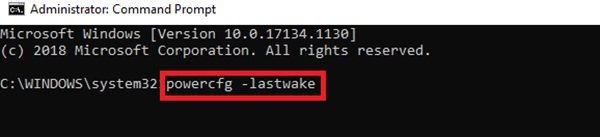
Nota(Please note) : l'output del comando varia a seconda del tipo di evento che ha attivato il sistema.
Nello screenshot qui sotto, puoi vedere che il problema può essere attribuito a un dispositivo hardware USB(USB hardware) .
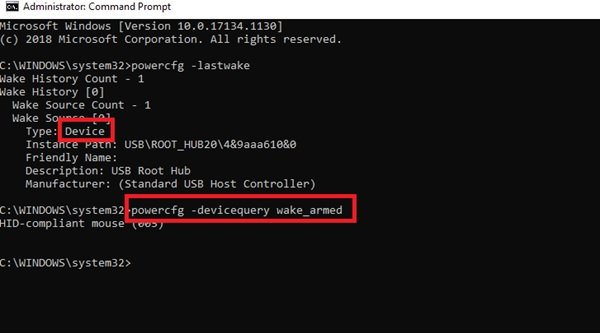
Altre fonti possono anche essere viste come attività di rete(network activity) o un timer di attivazione(wake timer) programmato . Di seguito sono menzionate altre righe di comando per individuare l' origine di riattivazione del PC (wake source)Windows 10 .
Comando di interrogazione del dispositivo:(Device query command:)
powercfg -devicequery wake_armed
Comando query orari di attivazione:(Wake times query command:)
powercfg -waketimers
Fatto, queste informazioni dovrebbero aiutarti a rilevare le cause di eventuali riattivazioni impreviste.
Leggi(Read) : Il computer Windows 10 si accende da solo.
2] Visualizzatore eventi di Windows
Come la prima soluzione, anche questa richiede l'uso del prompt dei comandi(Command Prompt) per aprire il Visualizzatore eventi di Windows(Windows Event Viewer) , attenersi alla seguente procedura:
1] Avvia il ' Prompt dei comandi(Command Prompt) ' come amministratore. Digita " cmd" nel " menu Start(Start menu) ", fai clic con il pulsante destro del mouse sul programma e premi " Esegui come amministratore(Run as administrator) ".
2] Ora digita ' eventvwr.ms ' nella riga del prompt dei comandi per aprire il ' Visualizzatore eventi di Windows(Windows Event Viewer) '.
3] Nel Visualizzatore eventi di Windows(Windows Event Viewer) , seleziona " (select ‘)Windows Logs > System " nella barra laterale sinistra.
4] Quando viene visualizzato il registro, fai clic su " Filtra registro corrente(Filter Current Log) " nel menu " Azioni " visualizzato nella barra laterale destra.(Actions)
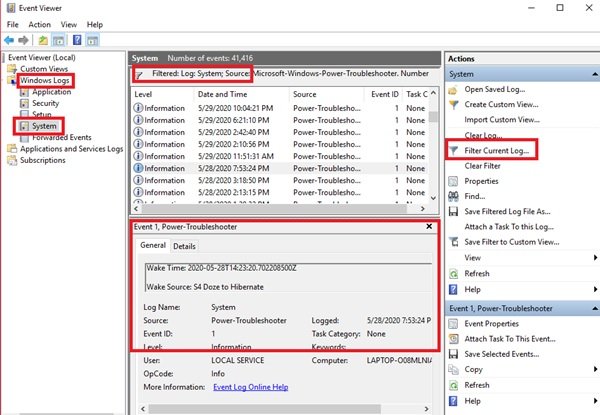
5] Si apre una nuova finestra che consente all'utente di personalizzare ciò che viene visualizzato nel registro eventi(event log) selezionato .
6] Nella finestra " Filtra registro corrente ", individuare " (Filter Current Log)Sorgenti eventi(Event sources) " e selezionare l' opzione " Risoluzione problemi di alimentazione(Power-Troubleshooter) " dal menu contestuale.
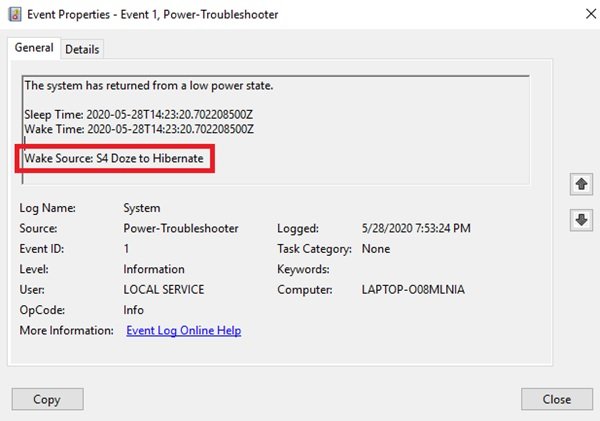
Ora vedrai tutte le voci elencate per livello, data e ora e (date & time)ID(IDs) evento . Puoi aprire singole voci per controllare l' origine di riattivazione del PC (wake source)Windows 10 .
Le difficoltà con la ripresa improvvisa del sonno sono molto comuni sui dispositivi Windows , speriamo che questa guida ti aiuti a sapere esattamente cosa sta causando il problema, in effetti questo renderà la risoluzione del problema molto più semplice. Fateci sapere se avete ulteriori domande nella sezione commenti qui sotto, saremo felici di rispondervi.
Leggi il prossimo(Read next) : Come impedire al computer di riattivarsi dalla modalità di sospensione(Sleep) ?
Related posts
Come Shutdown, Restart, Sleep, Hibernate Windows 10
Windows 10 non si Sleep | Sleep Mode non funziona in Windows 10
Windows 10 chiude tutte le app quando vanno a Sleep or Standby
Il computer Windows 11/10 si accende in modo casuale
Change Sleep Timeout Utilizzo della linea PowerCFG command in Windows 10
Hide Toolbars option in Taskbar Context Menu in Windows 10
Come creare Windows 10 Sleep Timer On Your PC
Come cambiare le impostazioni Sleep su Windows 10
Risolto il problema con la modalità di sospensione di Windows 10 non funzionante
Come riparare un PC Windows 10 che non dorme
VirtualDJ è un Virtual DJ software gratuito per Windows 10 PC
Come caricare il telefono in Sleep Mode con Laptop lid chiuso
Screen rimane nero dopo aver svegliato il computer da Sleep Mode
Come spegnere Hybrid Sleep quando il PC è sulla batteria o collegato
Prevent Laptop Dura andare a Sleep durante una presentazione
Qual è la differenza tra sospensione e ibernazione in Windows 10?
Microsoft Surface non si accende, avvia o sveglia da Sleep
Disabilita la password dopo la sospensione in Windows 10
Come riparare un Mac che non dorme
Windows 11/10 va a dormire automaticamente a caso
